win7系统在本地安装xAMpp的处理教程?
xAMpp是一个功能强大的建xAMpp软件站集成软件包,很多用户想要通过xAMpp来搭建一个属于自己的网站,所以就需要在电脑中安装xAMpp,那么在win7系统下如何在本地安装xAMpp呢,下面随小编一起来看看具体的安装方法。
1、找到最新的xAMpp下载包,下载地址如图。或者可以百度,很容易就能找到最新版。我下载的版本是xampp-portable-win32-5.6.15-2-VC11-installer;
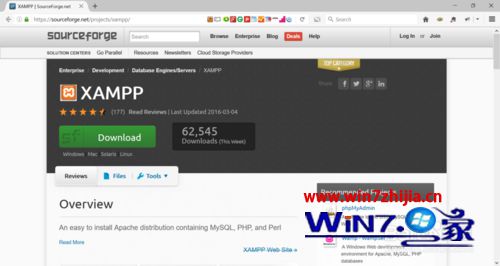
2、执行安装文件xampp-portable-win32-5.6.15-2-VC11-installer(或者你自己下载的版本),前两个界面直接“next”。到了选择盘符的那一步,为了以后方便起见,建议把xAMpp直接装在根目录,比如d盘或者E盘,必备的程序pHp、MysQL等程序都会被安装在xAMpp的文件里面。需要记住你把xAMpp安装在了哪个盘里面;
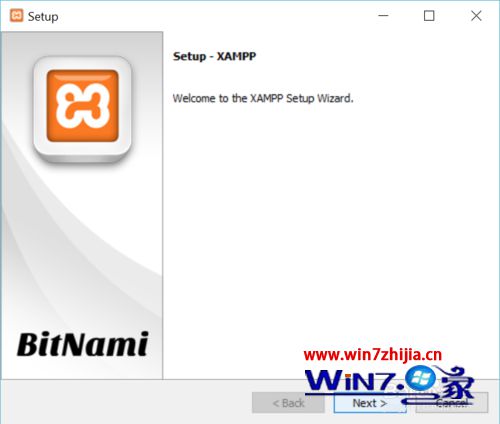
3、安装时候关闭其它程序。安装过程1~3分钟,取决于你的电脑配置。等安装完成,打开xAMpp主程序。并start apache和MysQL服务,如果运行成功,会出现类似于下图的界面。如果两个程序无法运行成功,参考下面的引用经验。
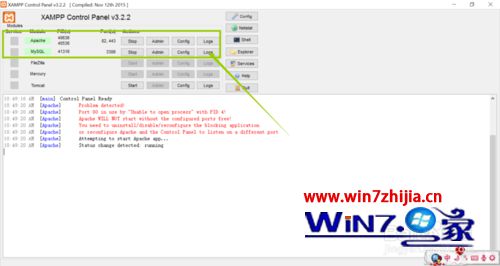
4、启动成功后,在浏览器中输入 http://localhost之后即可看到类似于下图的界面。(注:如果修改了apache的端口,那么就需要在localhost后面添加你所设定的端口。比如,我把apache的端口改为82,那么我需要在浏览器中输入localhost:82才能看到xAMpp的本地页面),看到这个页面说明xAMpp已经配置好了。
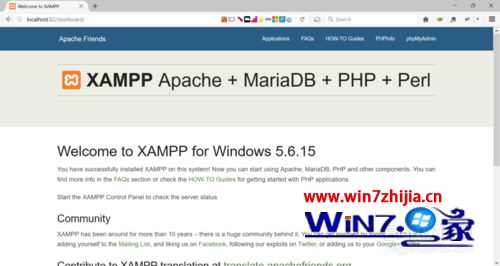
关于win7系统在本地安装xAMpp的方法就跟大家介绍到这边了,有需要的用户们不妨可以按照上面的方法来操作即可,更多精彩内容欢迎继续关注系统之家www.ylmf.org.cn!
- 栏目专题推荐
 系统之家Win7 官网装机版 2020.06(32位)系统之家Win7 官网装机版 2020.06(32位)
系统之家Win7 官网装机版 2020.06(32位)系统之家Win7 官网装机版 2020.06(32位) 电脑公司Window10 v2020.05 32位 大神装机版电脑公司Window10 v2020.05 32位 大神装机版
电脑公司Window10 v2020.05 32位 大神装机版电脑公司Window10 v2020.05 32位 大神装机版 番茄花园Win10 安全装机版 2021.03(32位)番茄花园Win10 安全装机版 2021.03(32位)
番茄花园Win10 安全装机版 2021.03(32位)番茄花园Win10 安全装机版 2021.03(32位) 系统之家Win10 清爽装机版64位 2020.11系统之家Win10 清爽装机版64位 2020.11
系统之家Win10 清爽装机版64位 2020.11系统之家Win10 清爽装机版64位 2020.11 系统之家Windows10 正式装机版64位 2020.07系统之家Windows10 正式装机版64位 2020.07
系统之家Windows10 正式装机版64位 2020.07系统之家Windows10 正式装机版64位 2020.07 系统之家win10免激活64位精选超速版v2021.11系统之家win10免激活64位精选超速版v2021.11
系统之家win10免激活64位精选超速版v2021.11系统之家win10免激活64位精选超速版v2021.11
- 系统教程推荐
- win10系统电脑连接Mp3/Mp4后无法识别的解决办法
- win10系统右键如果添加office的word/Excel/ppt功能
- 绿茶设置win10系统打印机显示叹号无法打印的步骤
- 笔者详解win10系统U盘装系统提示windows找不到文件C:\windows\explor
- 保护win 10系统安全组策略禁止页面自动下载配置
- 老友设置win8系统从视频中提取音频文件的教程
- 小编为你win10系统休眠时断网的办法
- Msdn订阅网站发布win7创意者升级iso镜像下载
- 禁用Ghost win7旗舰版锁屏(日升级)_win7旗舰版锁屏
- 电脑店恢复win10系统打开迅雷影音播放视频闪退的方法
- 老司机恢复win8系统打开网页无法加载视频的教程
- 快速恢复win10系统右键发送到选项为空白的办法
- win10系统鼠标光标总是乱移动的还原步骤
- 彻底隐藏win10系统隐藏的文件夹
- 主编为你win10系统文件夹共享权限设置 的教程
